In diesem Artikel möchte ich euch erklären, wie ihr Amazon Alexa und Philips Hue miteinander verbinden könnt. Wenn ihr wissen wollt, was sonst noch alles mit Alexa möglich ist, schaut mal hier im Alexa Hauptartikel vorbei.
Amazon Alexa und Philips Hue
Wer Amazon Alexa Zuhause hat, möchte natürlich mehr machen, als sich nur Witze erzählen zu lassen. Als erstes kommt einem da der Gedanke, die Beleuchtung oder andere Geräte mit ihr zu steuern.
Philips Hue bietet viele verschiedene Lampen an (Philips Hue Geräteübersicht). Zum Einen gibt es die Living Colors (Friends of Hue), zum Anderen die Philips Hue White Bulbs oder auch die Light Stripes die der Hue Serie angehören. Beide Systeme lassen sich mit der Philips Hue Bridge verbinden. Wenn die Lampen einmal in das System eingebunden sind, können sie mit Amazon Alexa per Sprache gesteuert werden.
Eine Übersicht zu weiteren Lampen (auch anderen Hersteller) die sich mit Alexa steuern lassen, findet ihr –> hier!
Wichtig ist, dass ihr als Schnittstelle zwischen den Lampen und Amazon Alexa eine Philips Hue Bridge habt. Sie verbindet die Lampen über das Wlan mit eurem Smartphone und Alexa. Die Bridge gibt es bereits in der zweiten Version. Ich kann euch nur empfehlen, auf diese zurück zu greifen. Ich hatte zu Beginn die erste Version und öfters Probleme mit ihr. Diese Probleme bezogen sich in erster Linie auf die Verbindung mit einem Osram Lightify Plug. Über den Osram Lightify Plug in Verbindung mit Philips Hue und Alexa hatte ich auch bereits hier einmal berichtet. Seit der Umstellung auf die neue Bridge gab es keine Probleme mehr.
Videos:
Jetzt aber erst einmal passende Videos. Dort seht ihr, wie ich mit Amazon Alexa die verschiedenen Szenen von Philips Hue steuere. Es handelt sich in diesem Szenario um die Living Colors Iris (Friends of Hue) Lampe.
Sie sehen gerade einen Platzhalterinhalt von YouTube. Um auf den eigentlichen Inhalt zuzugreifen, klicken Sie auf die Schaltfläche unten. Bitte beachten Sie, dass dabei Daten an Drittanbieter weitergegeben werden.
Damit ihr zwischen den Szenen wechseln könnt, muss das Licht bereits eingeschaltet sein. Haltet euch am besten immer strickt an die Sprach-Reihenfolge.
- Alexa, mach „(Szene) Orange“ im „(Raum) Erdgeschoss“ an.
Hier findet ihr den Namen der Szene und das passende Zimmer wieder. Diese Variablen könnt ihr selbst in der Philips Hue App festlegen.
Hier seht ihr, wie ich die Philips White Bulbs über Amazon Alexa anspreche.
Sie sehen gerade einen Platzhalterinhalt von YouTube. Um auf den eigentlichen Inhalt zuzugreifen, klicken Sie auf die Schaltfläche unten. Bitte beachten Sie, dass dabei Daten an Drittanbieter weitergegeben werden.
In dem dritten Video seht ihr noch, wie ich sowohl die Philips White Bulbs, die Living Colors Iris und auch den Osram Lightify Plug auf einmal schalte.
Sie sehen gerade einen Platzhalterinhalt von YouTube. Um auf den eigentlichen Inhalt zuzugreifen, klicken Sie auf die Schaltfläche unten. Bitte beachten Sie, dass dabei Daten an Drittanbieter weitergegeben werden.
Amazon Alexa und Philips Hue verknüpfen
Ich gehe davon aus, dass ihr bereits eure Lampen und Szenen in der Philips Hue App eingerichtet habt. Genau diese Szenen und Lampen findet ihr nämlich später bei Alexa wieder. Also überlegt euch gut, wie ihr die Lampen benennt.
Öffnet nun eure Alexa App oder geht im Browser auf die zugehörige Seite, um Skills in Alexa hinzuzufügen. Sucht bei den Skills nach Philips Hue. Dort könnt ihr dann den Skill aktivieren und beide Konten ( Amazon Alexa und Philips Hue) miteinander verknüpfen.
Wenn dies erfolgreich passiert ist, könnt ihr zu euren Smarthome Geräten wechseln und nach neuen suchen. Ihr könnt auch Alexa direkt ansprechen und sagen: Alexa suche nach neuen Smarthome Geräten.
Nach ein paar Sekunden werden die neuen Geräte gefunden und auch in der App oder dem Browser angezeigt. Ihr könnt dort auch noch einmal weitere Gruppen nach eurem Belieben erstellen. Ab jetzt könnt ihr eure Lampen per Sprache steuern.
In der folgenden Galerie seht ihr nochmal ein paar Screenshots zu den einzelnen Schritten im Browser.
Detailaufnahmen von Amazon Alexa und Philips Hue
Hier zeige ich euch noch ein paar Detailaufnahmen der beiden Geräte (Amazon Alexa und Philips Hue).
Amazon Echo Dot 2
Philips Hue Bridge
Fazit
Ich hoffe euch konnte der Artikel über Amazon Alexa und Philips Hue weiter helfen und hat euch auch gefallen. Wenn ihr Kritik oder Anregungen für mich habt, freue ich mich sehr über ein Kommentar hier unten. Solltet ihr spezielle Fragen haben oder wollt euch einfach mal mit anderen Usern austauschen, schaut doch mal bei ALEfo.de vorbei.
Wenn ihr mehr über das Philips Hue System erfahren möchtet, schaut mal in diesem Artikel vorbei:
Da Amazon Alexa ein größeres Thema ist, habe ich einen Artikel verfasst, der eine Übersicht aller Funktionen von Alexa zusammenträgt. Diesen findet ihr hier:
Viele liebe Grüße, euer Karim.


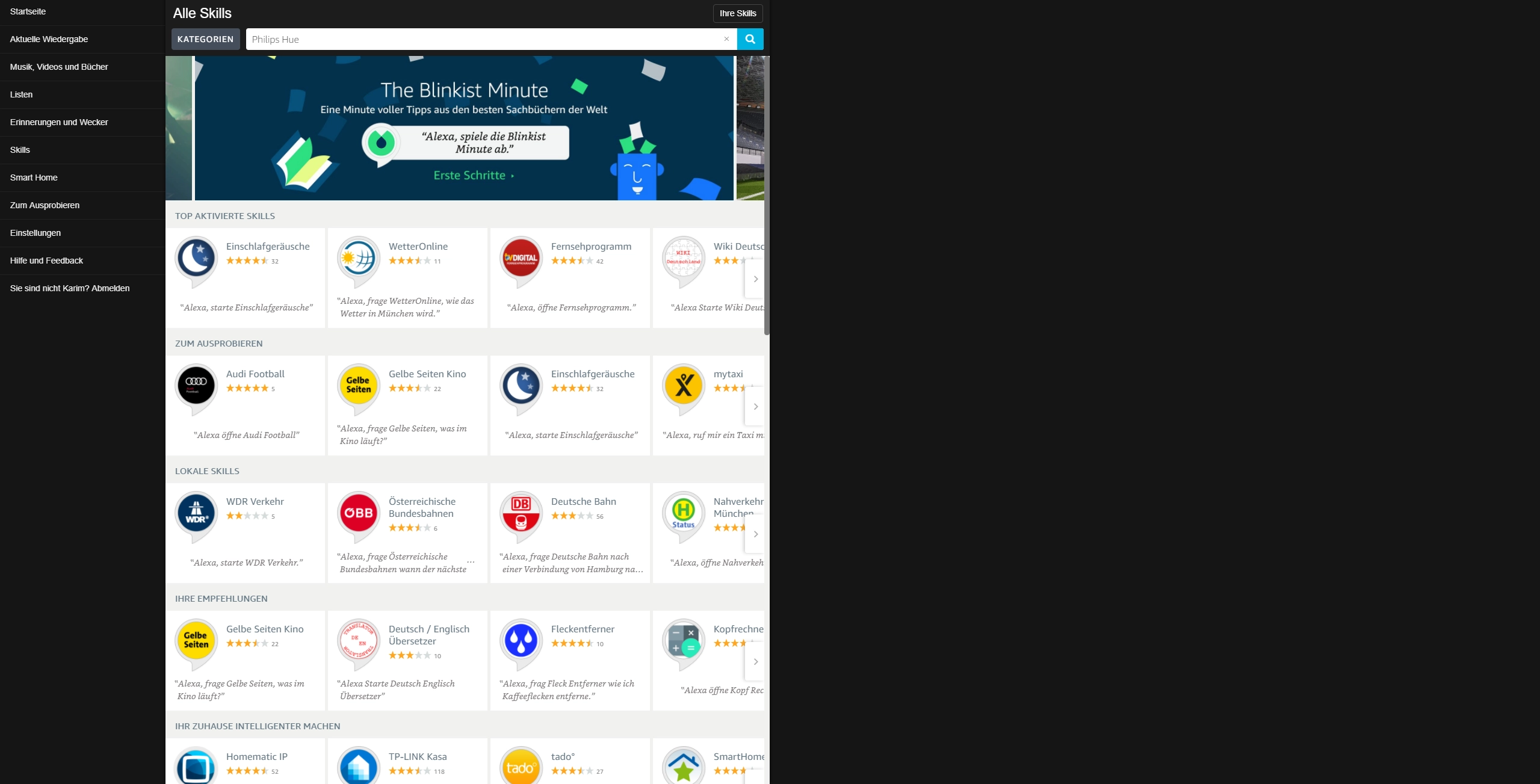
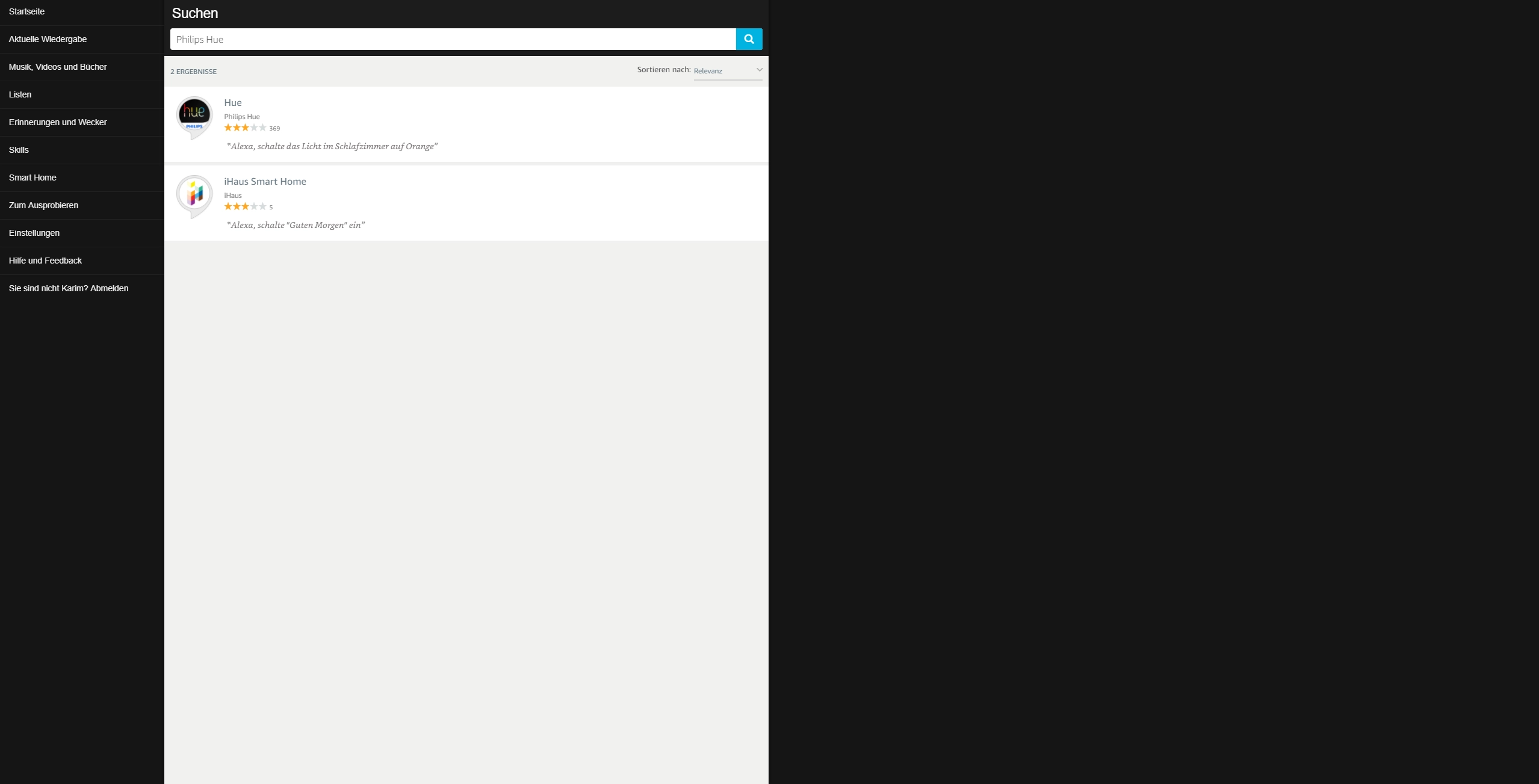
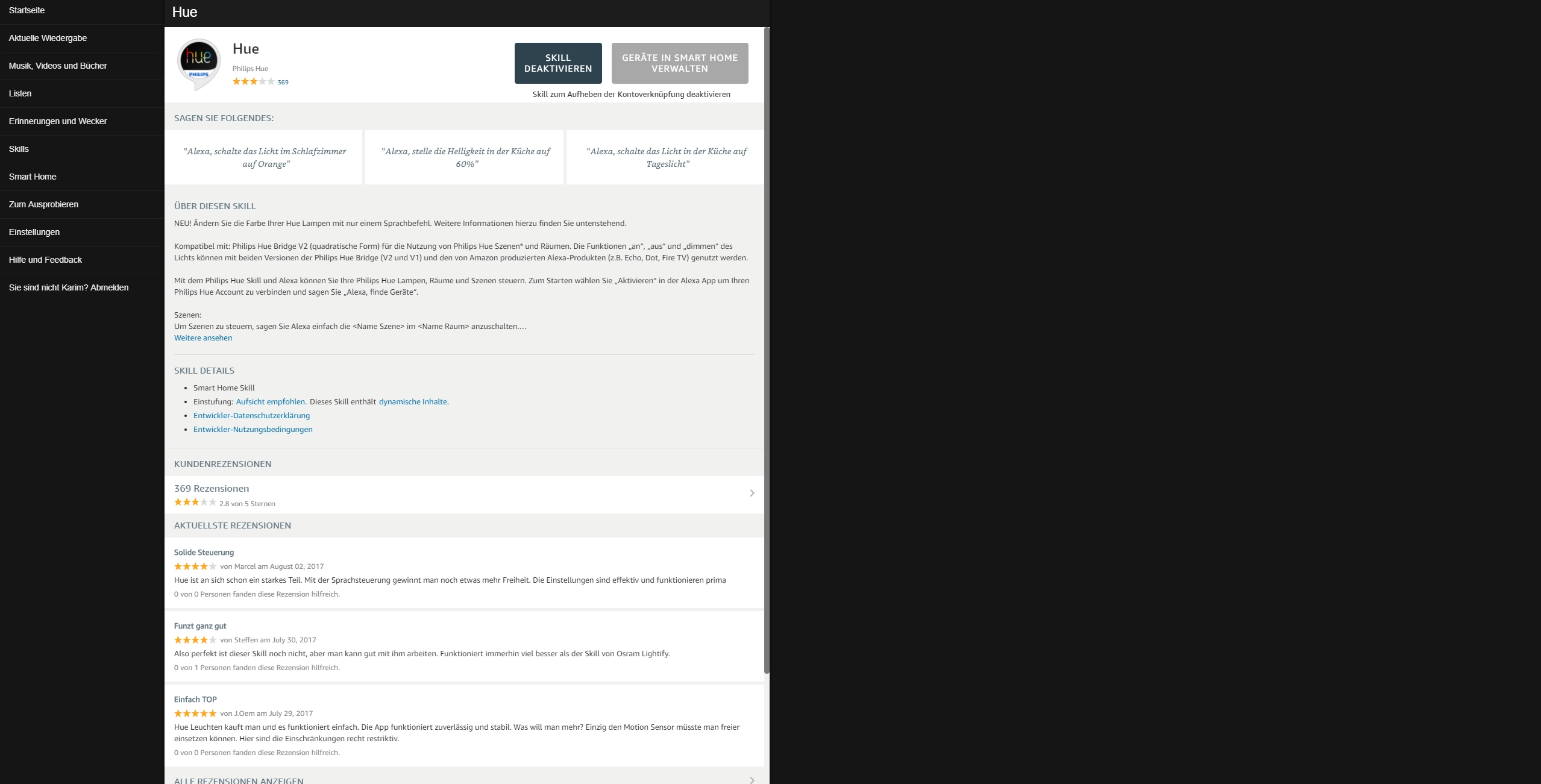
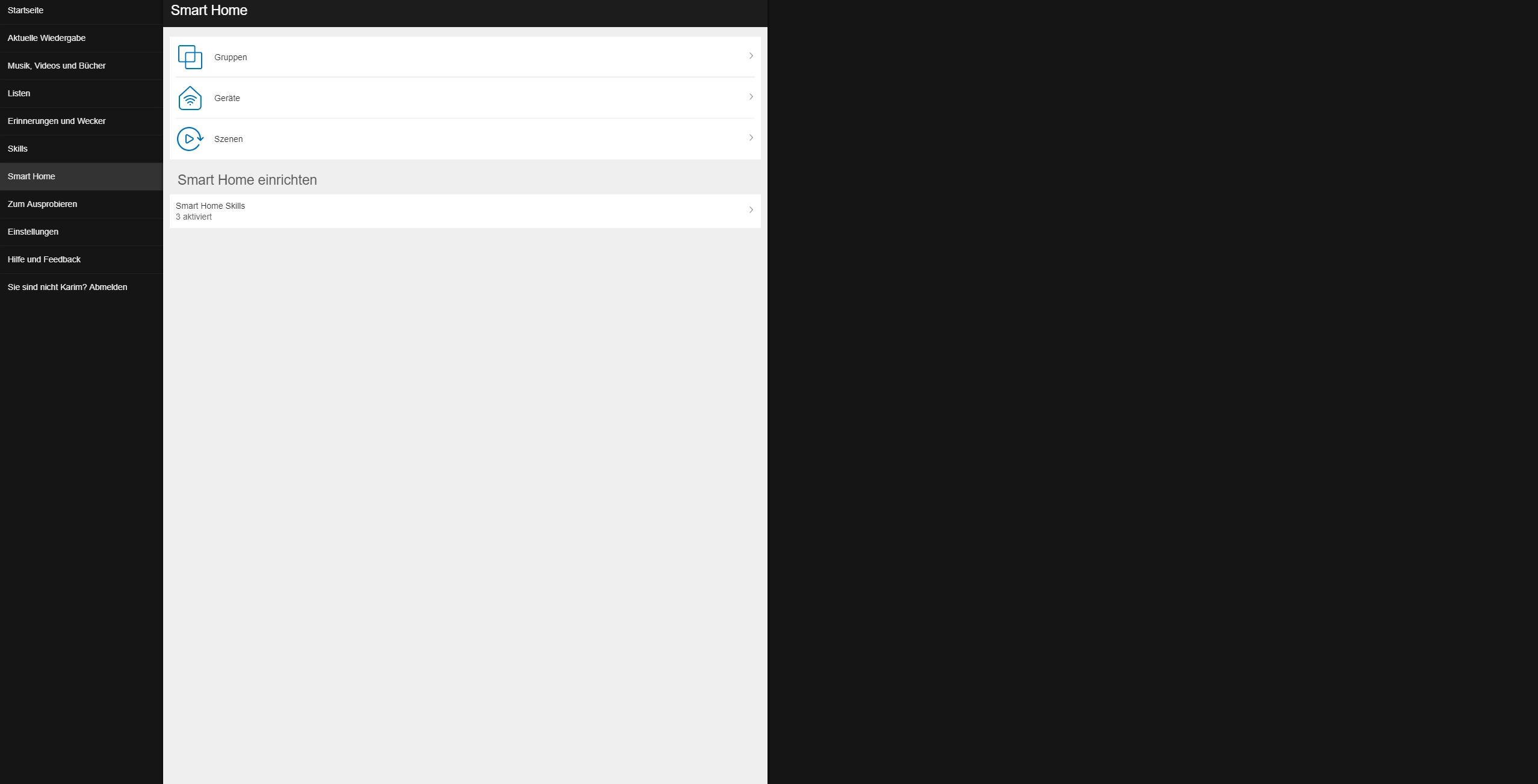
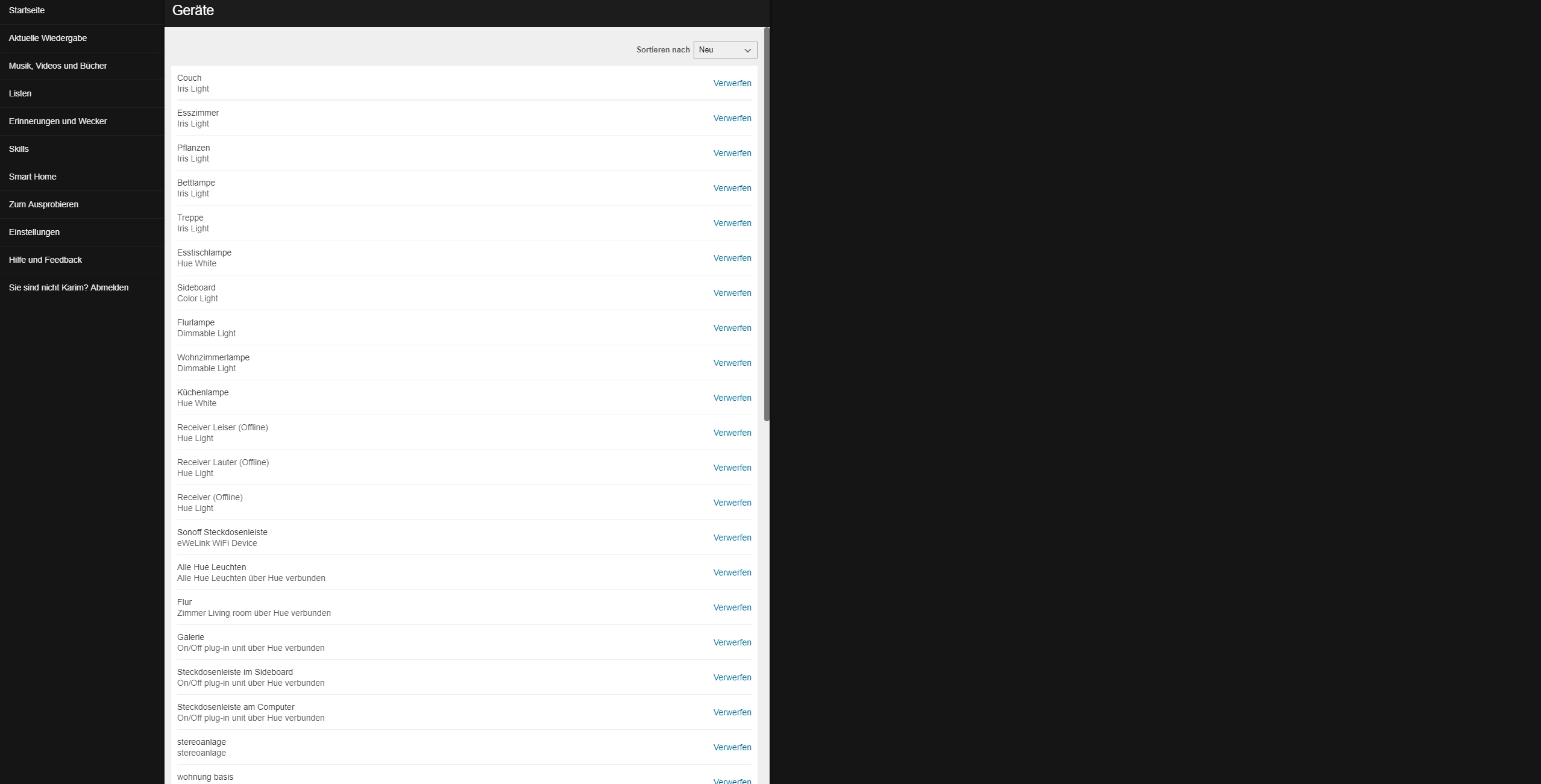

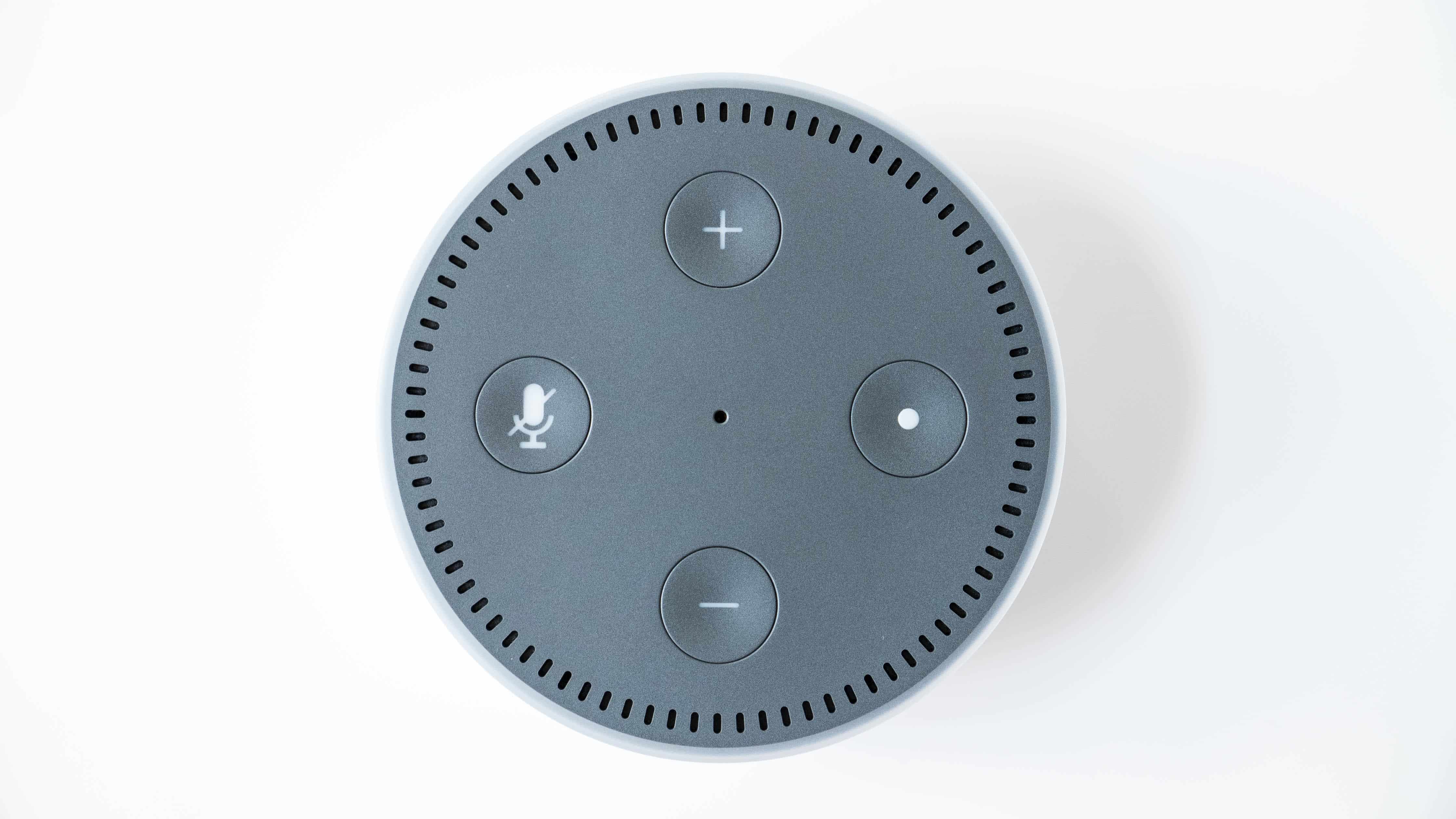

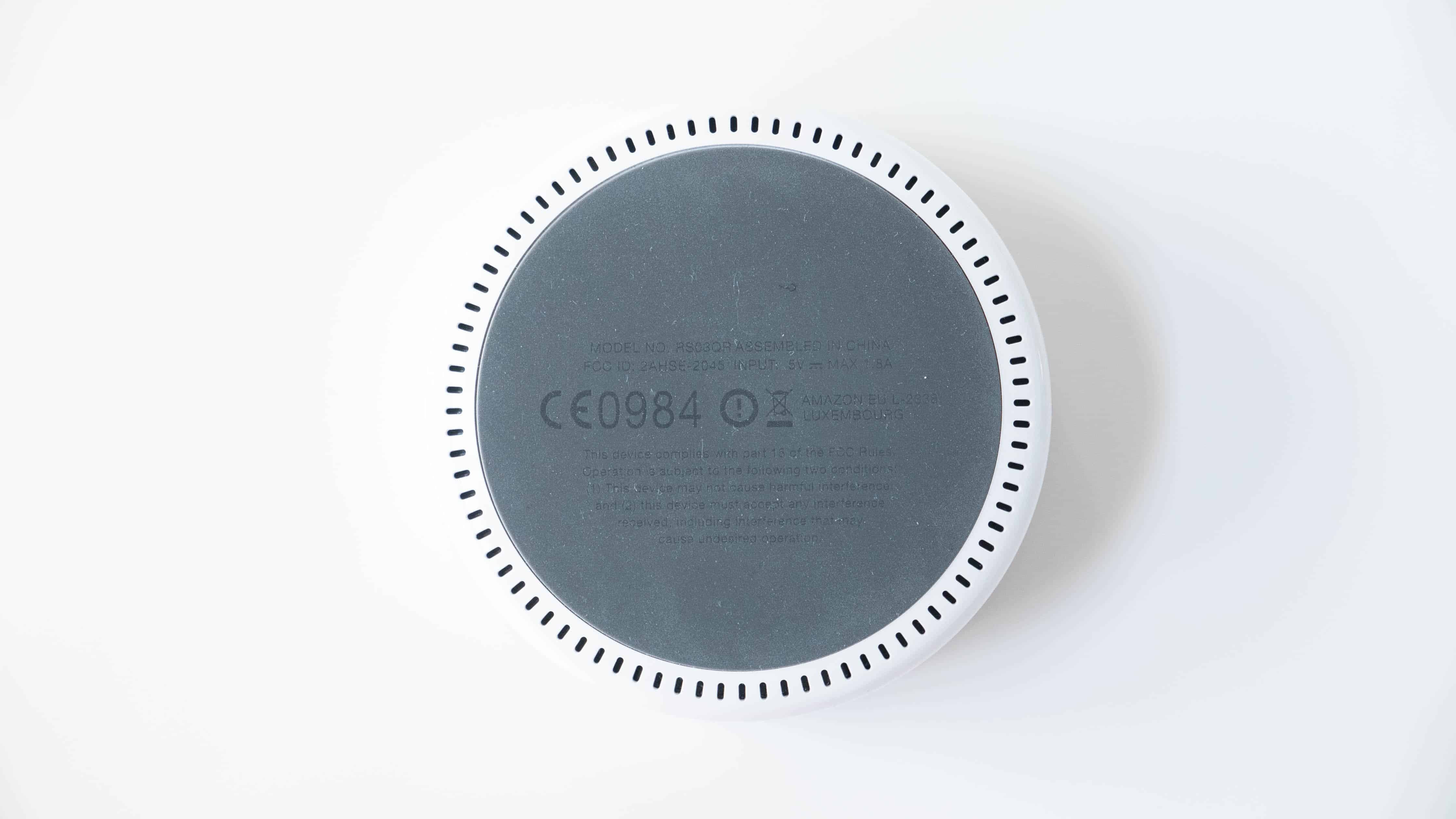
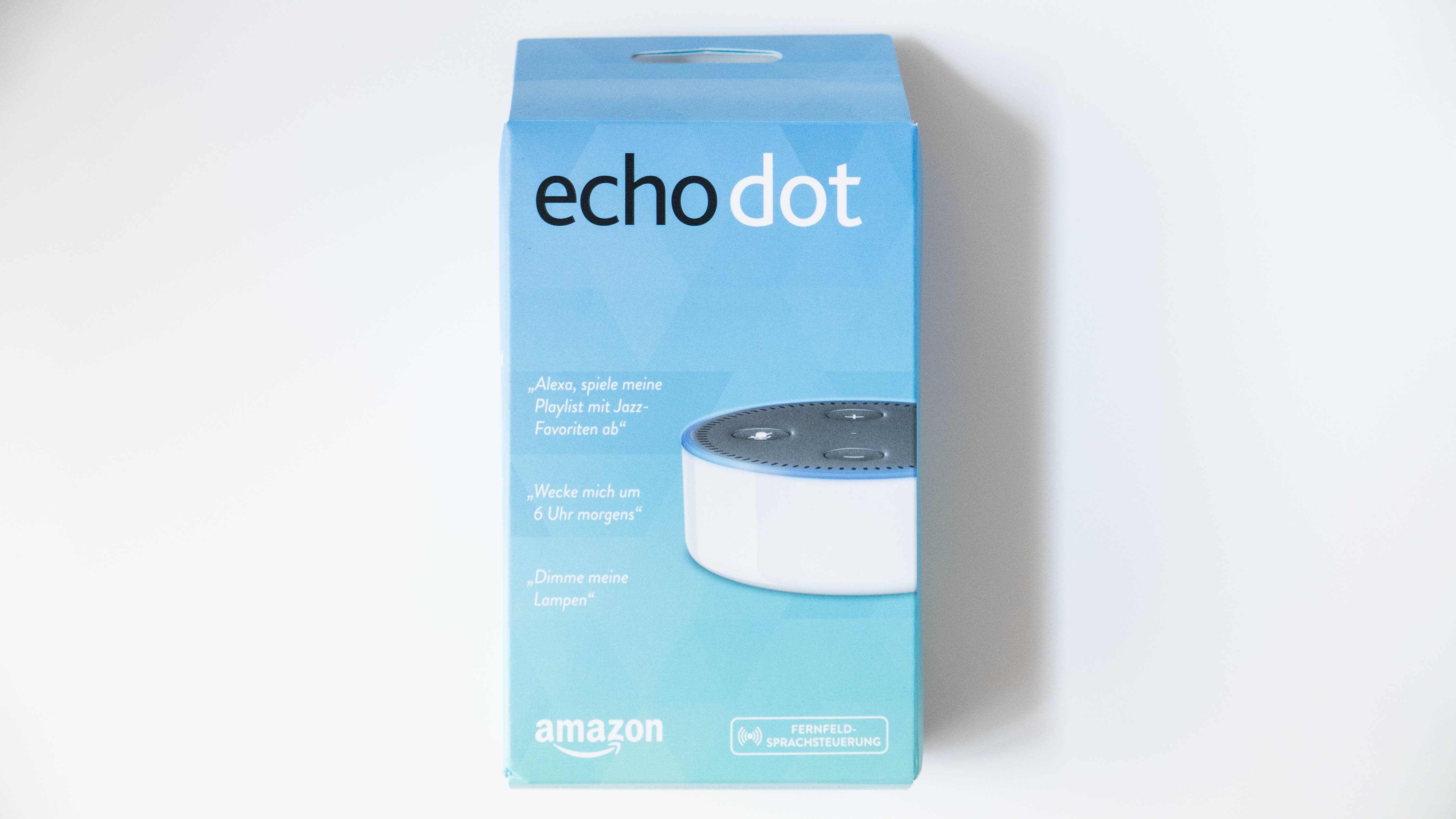







Hinterlasse uns einen Kommentar